在日常生活中,我们经常需要将手机通讯录中的联系人导入到QQ中,以便更方便地与朋友、家人和同事保持联系,很多人对于如何导入通讯录到QQ并不是很清楚,因此需要一些指导和教程来帮助他们顺利完成这一操作。在本文中我们将为大家详细介绍QQ数据怎么导入通讯录的方法,希望能够帮助到有需要的朋友们。
QQ导入通讯录教程
具体方法:
1.打开QQ,单击右下角“应用管理器”,如下图1的方框;
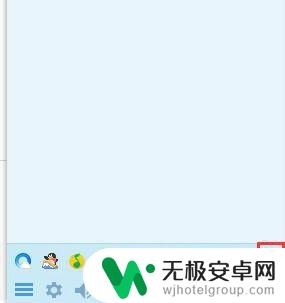
2.打开“应用管理器”之后,单击“通讯录”,如图2所示;
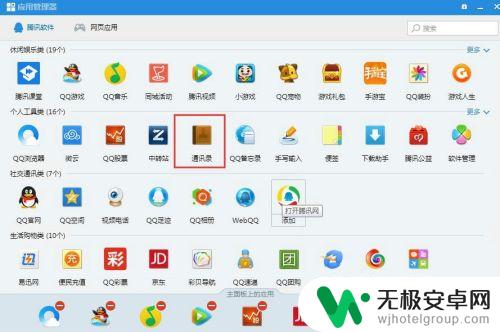
3.点击“通讯录”之后会弹出如下图3网页,单击自己要登录的QQ号;
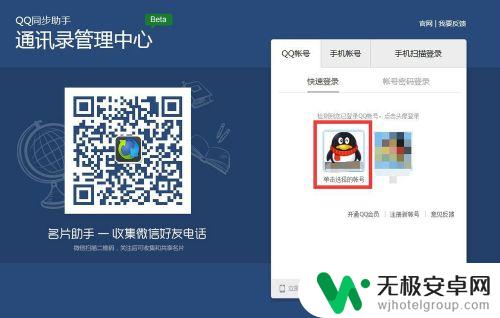
4.进入之后,会自动在图4当中1当中,也就是“通讯录”,单击“更多操作”选择“导入联系人”,如下图4;
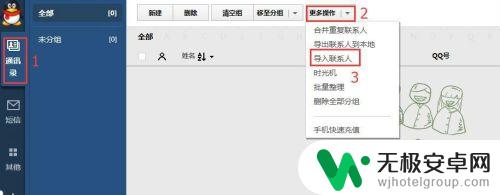
5.在“导入联系人”当中有四种选择方式,在这里选择Excel方式。单击“Excel”,选择“模版下载”,会下载一个Excel的表格,如下图5;
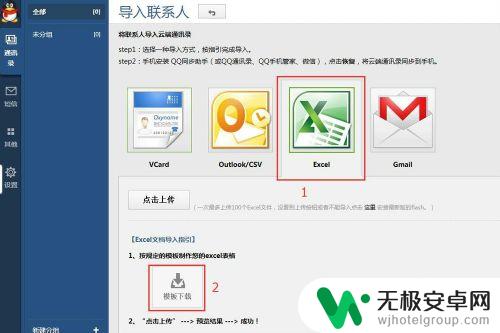
6.打开Excel模版,显示如下图6,“家庭手机”、“工作手机”等等都是可以输入手机电话的,再单击2保存,具体如下图6进行操作;
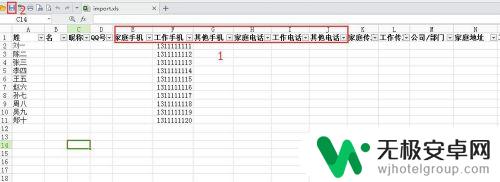
7.回到网页,也就是图5的界面。单击“点击上传”,会弹出一个对话框,选择之前保存的电话的Excel模版,然后打开,具体的如图7所示;
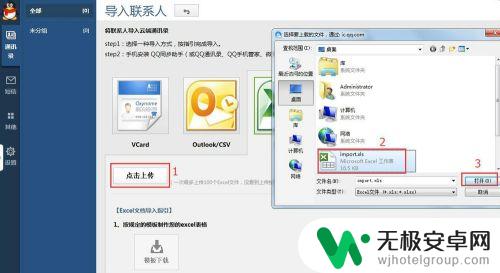
8.选择好Excel模版之后,会看到预计导入,会显示出有多少个联系人需要导入,本例当中是10个,然后单击“确认导入”,如下图8所示;
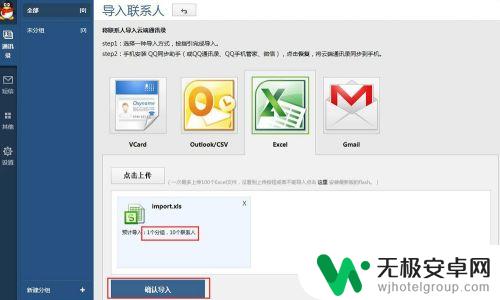
9.“确认导入”之后,可以选择“立刻查看”,也可以选择“继续导入”,如下图9所示;
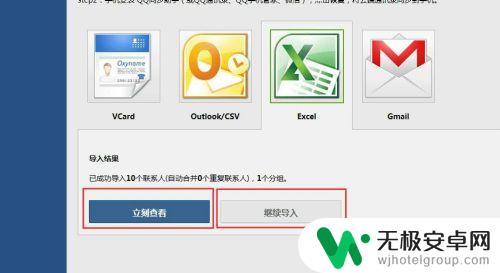
10.导入完成之后,在通讯录的左边可以看到导入的日期,单击之后,右边会显示自己导入的内容,如下图10所示;
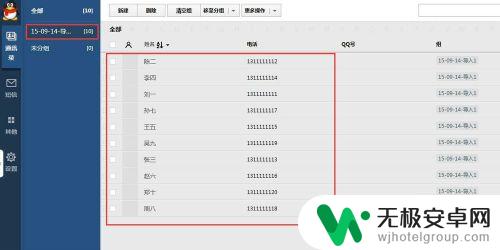
11.完成上面之后,接下来就可以在手机上操作了,本例以安卓手机为例。首先需要在手机上安装一个“QQ同步助手”,如图11;

12.打开手机上的“QQ同步助手”,点击手机左上角的目录键,如图12所示;
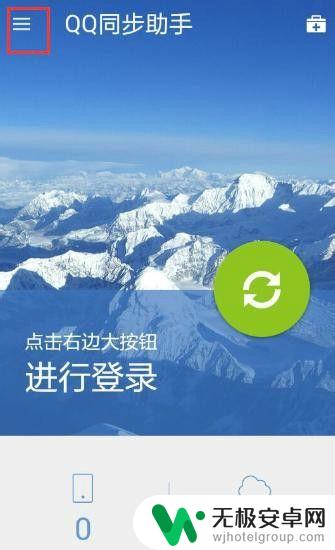
13.点击“登录”,如图13,登录自己之前导入联系人的那个QQ号,不要将QQ号弄错了,不然不会显示联系人的;
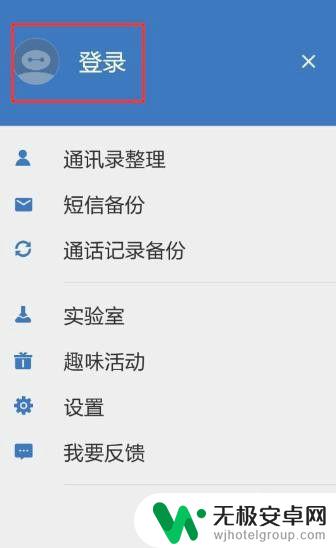
14.登录QQ之后,回到之前的界面。右下角是一个“10”的数字,这就是之前通讯录里面的数字,在上方会看到一个刷新键,点击一下刷新键,如图14所示;
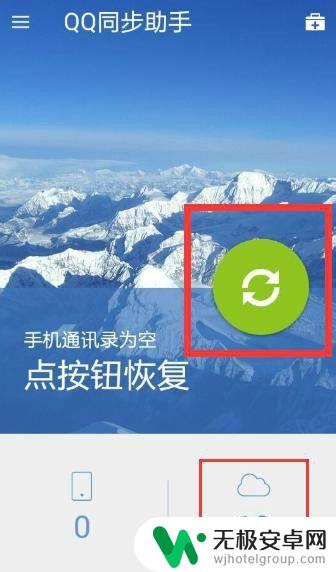
15.点击刷新键之后,会看到左下角本来是“0”变成“10”,这就说明已经将通讯录同步到手机里面了,如图15所示;
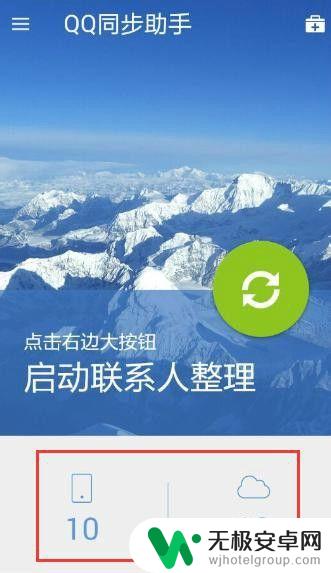
16.最后可以看一下自己的手机通讯录,自己要加的手机号码等信息已经加到手机上了。
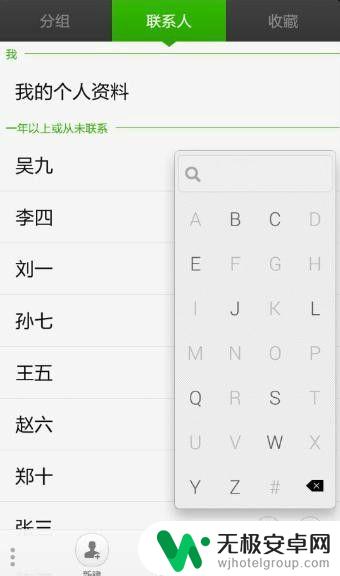
以上就是如何将 QQ 数据导入通讯录的全部内容,如果有遇到这种情况的朋友,不妨根据小编提供的方法来解决,希望能对大家有所帮助。











